ไม่ใช่เรื่องแปลกที่คอมพิวเตอร์ Mac จะร้อนแรงจริงๆ ภายใต้ภาระงานที่หนักหน่วง แม้แต่เครื่อง MacBook Pro ก็ได้รับผลกระทบจากปัญหาความร้อนสูงเกินไป เมื่ออุณหภูมิถึงเกณฑ์ที่กำหนด Mac ของคุณจะลดความเร็วสัญญาณนาฬิกาของ CPU โดยอัตโนมัติ เพื่อป้องกันความเสียหายของฮาร์ดแวร์และทำให้โปรเซสเซอร์เย็นลง นี้เรียกว่า การควบคุมปริมาณความร้อน.
ปัญหาด้านประสิทธิภาพเป็นหนึ่งในสัญญาณที่พบบ่อยที่สุดที่บ่งชี้ว่า Mac ของคุณอาจมีการควบคุมปริมาณความร้อน Mac ของคุณลดความเร็วสัญญาณนาฬิกาของ CPU ก่อนเพื่อให้เกิดความร้อนน้อยลง ปัญหาด้านประสิทธิภาพมาเป็นผลข้างเคียง แต่อาจไม่จำเป็นต้องเชื่อมโยงกับการควบคุมปริมาณความร้อน
มีปัจจัยอื่นๆ ที่อาจทำให้ Mac ของคุณช้าลง ตัวอย่างเช่น คอมพิวเตอร์ของคุณไม่มีพื้นที่เก็บข้อมูลเหลือ แอพใช้หน่วยความจำมากเกินไป หรือ Mac ของคุณอาจเก่าเกินไปและไม่สามารถใช้งานได้อีกต่อไป
สารบัญ
-
ฉันจะตรวจสอบได้อย่างไรว่า Mac ของฉันมีการควบคุมปริมาณความร้อนหรือไม่
- ตรวจสอบอุณหภูมิ Mac ของคุณ
- ใช้ Terminal เพื่อตรวจสอบการจำกัดความเร็วของ CPU
- ติดตั้ง Intel Power Gadget
- วิธีป้องกันการควบคุมปริมาณความร้อนบน Mac
- บทสรุป
- กระทู้ที่เกี่ยวข้อง:
ฉันจะตรวจสอบได้อย่างไรว่า Mac ของฉันมีการควบคุมปริมาณความร้อนหรือไม่
ตรวจสอบอุณหภูมิ Mac ของคุณ
แตะเคส นั่นเป็นหนึ่งในวิธีที่เร็วที่สุดในการตรวจสอบว่า MacBook ของคุณร้อนขึ้นหรือไม่ โปรดทราบว่าเป็นเรื่องปกติที่เคสจะอุ่นขึ้นหลังจากผ่านไปครู่หนึ่ง อย่างไรก็ตาม หาก Mac ของคุณร้อนผิดปกติ อาจแสดงว่าเครื่องมีปัญหาในการระบายความร้อน นอกจากนี้ คุณยังสามารถติดตั้งโปรแกรมเฉพาะเพื่อตรวจสอบอุณหภูมิของ Mac
ใช้ Terminal เพื่อตรวจสอบการจำกัดความเร็วของ CPU
คุณยังสามารถตรวจสอบว่าอุปกรณ์ของคุณจำกัดความเร็วสัญญาณนาฬิกาของ CPU หรือไม่ เปิด Terminal และเรียกใช้ pmset -g thermlog สั่งการ. ถ้า CPU_Speed_Limit ตัวบ่งชี้น้อยกว่า 100 ซึ่งหมายความว่า Mac ของคุณควบคุมปริมาณ CPU โดยอัตโนมัติ
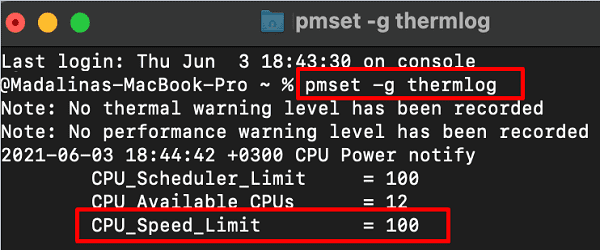
ติดตั้ง Intel Power Gadget
Intel มีเครื่องมือที่มีประโยชน์มากที่เรียกว่า Intel Power Gadget ที่คุณสามารถใช้ตรวจสอบว่า Mac ของคุณมีการควบคุมปริมาณความร้อนหรือไม่ จำเป็นต้องพูด คุณสามารถใช้เครื่องมือนี้กับคอมพิวเตอร์ Mac ที่ติดตั้งโปรเซสเซอร์ Intel เท่านั้น คุณสามารถ ดาวน์โหลด Power Gadget จากเว็บไซต์ทางการของ Intel
อนึ่ง, หากคุณติดตั้ง Homebrew ไว้, คุณสามารถเรียกใช้ ชงติดตั้ง –cask intel-power-gadget คำสั่งติดตั้ง Intel Power Gadget ไปที่ไดเร็กทอรี Applications ของคุณเพื่อเปิดแอพและค้นหา red ตัวบ่งชี้ REQ ที่แสดงให้เห็นอย่างชัดเจนเมื่อ Mac ของคุณตั้งใจลดความเร็วของ CPU
อย่างไรก็ตาม หากคุณตรวจสอบตัวบ่งชี้ REQ และ CPU_Speed_Limit คุณจะเห็นว่าทั้งคู่ลดค่าลงพร้อมกัน
วิธีป้องกันการควบคุมปริมาณความร้อนบน Mac
- ใช้คูลเลอร์. หากคุณรู้ว่าเครื่องของคุณมักมีปัญหาในการทำงานที่ต้องใช้ทรัพยากรมาก ให้ซื้อตัวระบายความร้อนและทำให้ชีวิตของ Mac ของคุณง่ายขึ้น
- ปิดแอพที่เรียกร้อง. หากคุณกำลังใช้งานแอพที่ใช้ทรัพยากรมากเกินไป ให้ปิดทันทีที่คุณทำเสร็จ อย่าปล่อยให้พวกเขาทำงานในพื้นหลัง
- อุณหภูมิแวดล้อมต่ำกว่า. หากอากาศข้างนอกร้อนมาก ให้เปิดเครื่องปรับอากาศเพื่อทำให้พื้นที่ทำงานของคุณเย็นลง
- อย่าปิดกั้นกระแสลม. ตรวจสอบให้แน่ใจว่าไม่มีอะไรขวางกั้นพัดลม Mac ของคุณไม่ให้เป่าลมร้อนออก
บทสรุป
หาก Mac ของคุณร้อนเกินไป คุณสมบัติการควบคุมปริมาณความร้อนจะเริ่มลดความเร็วสัญญาณนาฬิกาของ CPU โดยอัตโนมัติ สิ่งนี้ทำเพื่อปกป้องฮาร์ดแวร์ของคุณ แต่อาจส่งผลให้เกิดปัญหาด้านประสิทธิภาพหลายประการ วิธีที่เร็วที่สุดในการตรวจสอบว่า MacBook ของคุณมีการควบคุมปริมาณความร้อนหรือไม่คือการเรียกใช้ pmset -g thermlog คำสั่งในเทอร์มินัล คุณได้ระบุสาเหตุที่เกิดขึ้นซ้ำๆ สำหรับการควบคุมปริมาณความร้อนหรือไม่? แจ้งให้เราทราบในความคิดเห็นด้านล่าง